魅族21pro怎麼隱藏應用軟體圖示?
作者:Cong
時間:2024-06-27 18:09
在魅族21 Pro這款強大的智慧型手機中,使用者可以輕鬆隱藏應用軟體圖標,以保護個人隱私或整理桌面佈局。隱藏應用軟體圖示不僅可以讓你的手機介面更加整潔,還可以防止他人偷窺你的隱私。以下將為你介紹如何在魅族21 Pro中隱藏應用軟體圖示。

魅族21pro怎麼隱藏應用軟體圖示?
1、進入手機設置,點擊“指紋、臉部和安全性”,如圖所示。
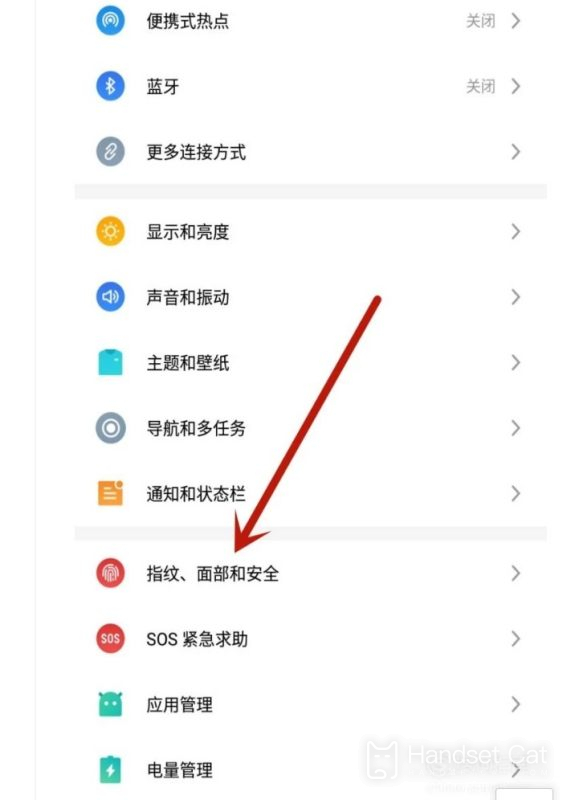
2、進入之後,點選“隱私模式”,如圖所示。
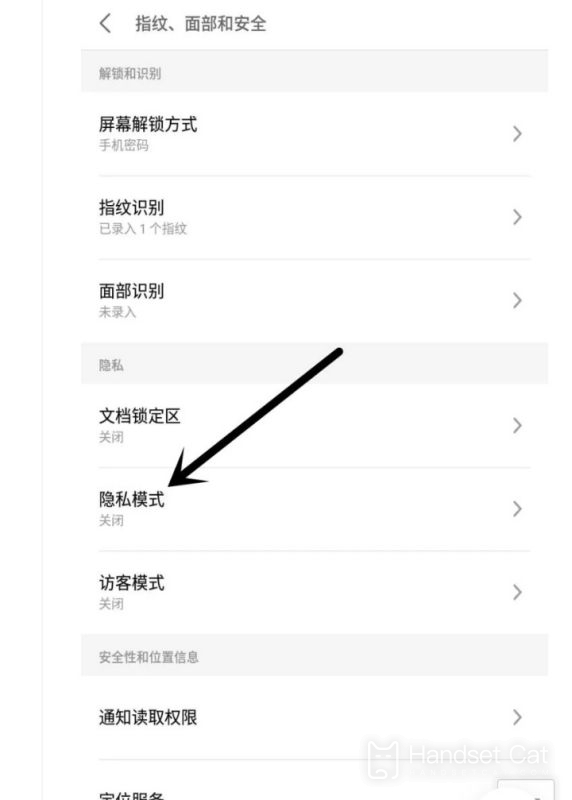
3.進入之後,點選隱私模式位置的開關。
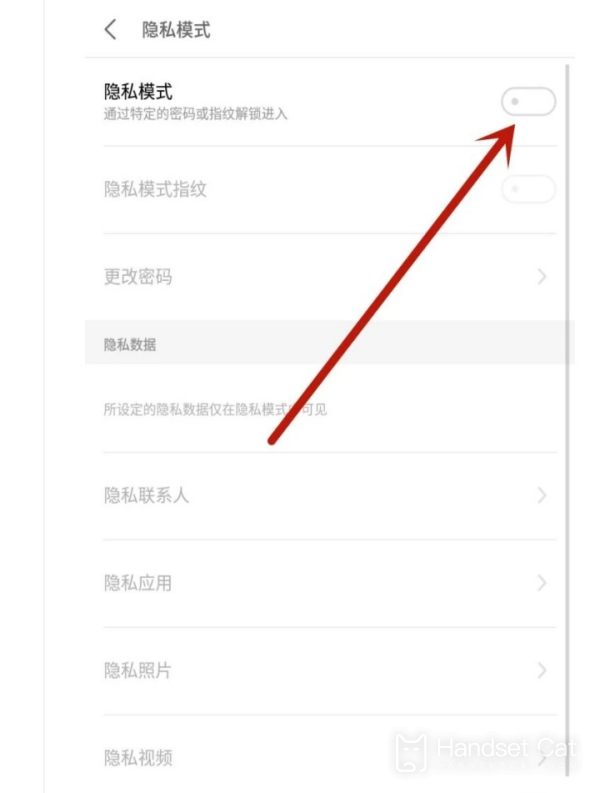
4.點選之後,進入設定隱私密碼頁面,輸入隱私密碼。
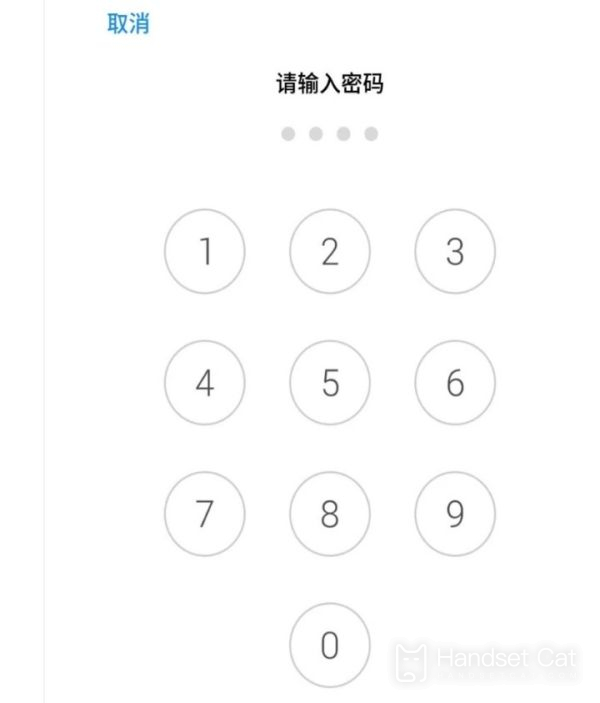
5、開啟之後,點選“隱私權應用”,如圖所示。
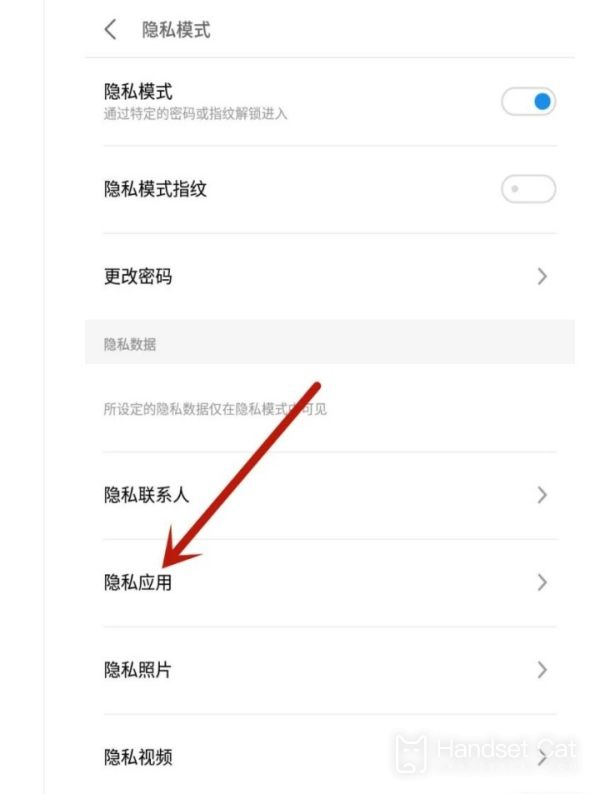
6.進入之後,勾選想要隱藏的軟體,點選「完成」即可。
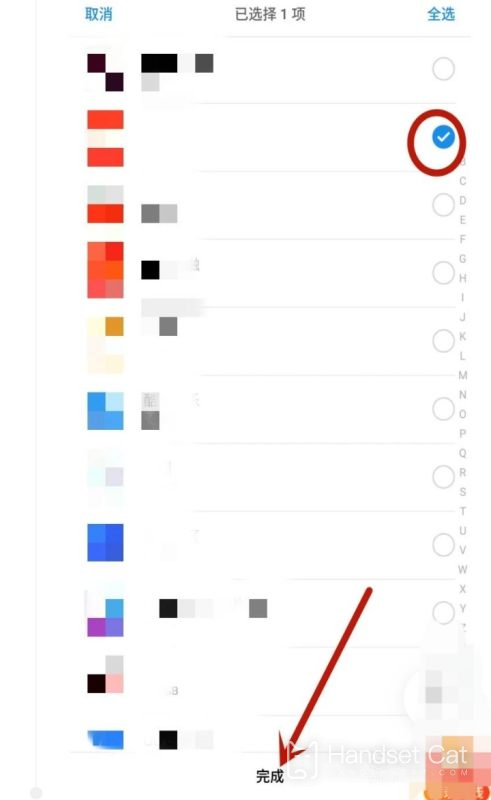
魅族21 Pro為使用者提供了便利的隱藏應用軟體圖示功能,讓你可以自由地保護個人隱私、整理桌面版面。透過以上簡單的操作步驟,你可以輕鬆隱藏應用軟體圖標,享受更安全和個人化的手機使用體驗。












